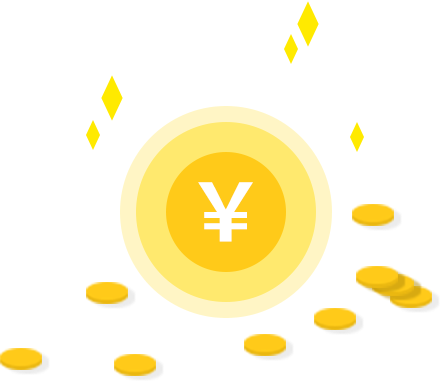Hi3520D SDK 安装以及升级使用说明
Hi3520D SDK 安装以及升级使用说明
第一章 Hi3520D_SDK_Vx.x.x.x版本升级操作说明 如果您是首次安装本SDK,请直接参看第2章。
第二章 首次安装SDK 1、hi3520D SDK包位置 在"hi3520D_V100R001***/01.software/board"目录下,您可以看到一个 hi3520D_SDK_Vx.x.x.x.tgz 的文件, 该文件就是hi3520D的软件开发包。
2、解压缩SDK包 在linux服务器上(或者一台装有linux的PC上,主流的linux发行版本均可以),使用命令:tar -zxf hi3520D_SDK_Vx.x.x.x.tgz , 解压缩该文件,可以得到一个hi3520D_SDK_Vx.x.x.x目录。
3、展开SDK包内容 返回hi3520D_SDK_Vx.x.x.x目录,运行./sdk.unpack(请用root或sudo权限执行)将会展开SDK包打包压缩存放的内容,请按照提示完成操作。 如果您需要通过WINDOWS操作系统中转拷贝SDK包,请先运行./sdk.cleanup,收起SDK包的内容,拷贝到新的目录后再展开。
4、在linux服务器上安装交叉编译器 1)安装uclibc交叉编译器(注意,需要有sudo权限或者root权限): 进入hi3520D_SDK_Vx.x.x.x/osdrv/toolchain/arm-hisiv100nptl-linux目录,运行chmod +x cross.install,然后运行./cross.install即可。 2) 安装glibc交叉编译器(注意,需要有sudo权限或者root权限,暂时不支持glibc版本): 进入hi3520D_SDK_Vx.x.x.x/osdrv/toolchain/arm-hisiv200-linux目录,运行chmod +x cross.install,然后运行./cross.install即可。 3) 执行source /etc/profile, 安装交叉编译器的脚本配置的环境变量就可以生效了,或者请重新登陆也可。
vi /etc/profile 更改交叉编译环境
普通用户 :vi .bashrc 只适用于普通用户
Root用户 :vi .bashrc 只适用于root用户5、编译osdrv 参见osdrv目录下readme
6、SDK目录介绍
hi3520D_SDK_Vx.x.x.x 目录结构如下:
|-- sdk.cleanup # SDK清理脚本
|-- sdk.unpack # SDK展开脚本
|-- osdrv # 存放操作系统及相关驱动的目录
| |-- busybox # busybox源代码
| |-- drv # drv源代码
| |-- kernel # linux内核源代码
| |-- pub # 编译好的镜像、工具、drv驱动等
| |-- rootfs_scripts # rootfs源代码
| |-- toolchain # 交叉编译器
| |-- tools # linux工具源代码
| |-- uboot # uboot源代码
| -- Makefile # osdrv Makefile |-- package # 存放SDK各种压缩包的目录 | |-- osdrv.tgz # linux内核/uboot/rootfs/tools源码压缩包 | |-- mpp.tgz # 媒体处理平台软件压缩包 |-- image # 可供FLASH烧写的映像文件,如内核、根文件系统
|-- scripts # 存放shell脚本的目录
|-- mpp # 存放媒体处理平台的目录
|-- component # 组件源代码
|-- extdrv # 板级外围驱动源代码
|-- include # 对外头文件
|-- ko # 内核模块
|-- lib # release版本库以及音频库
|-- tools # 媒体处理相关工具
`-- sample # 样例源代码
第三章、安装、升级hi3520DDEMO板开发开发环境
如果您使用的hi3520D的DEMO板,可以按照以下步骤烧写u-boot,内核以及文件系统,以下步骤均使用网络来更新。
# 通常,您拿到的单板中已经有u-boot,如果没有的话,就需要使用仿真器进行烧写。
# 更详细的操作步骤及说明,请参见01.software\board\documents目录下的《Linux开发环境用户指南》。
# 以下操作假设您的单板上已经有u-boot,使用网口烧写uboot、kernel及rootfs到Flash中。
# Demo单板默认为从SPI Flahs启动。1、配置tftp服务器
可以使用任意的tftp服务器,将package/image_uclibc(或image_glibc)下的相关文件拷贝到tftp服务器目录下。
2、参数配置
单板上电后,敲任意键进入u-boot。设置serverip(即tftp服务器的ip)、ipaddr(单板ip)和ethaddr(单板的MAC地址)。
setenv serverip 192.168.1.115
setenv ipaddr 192.168.1.114
setenv ethaddr 00:00:23:34:45:66
setenv netmask 255.255.255.0
setenv gatewayip 192.168.1.1
ping serverip,确保网络畅通。| 3、烧写映像文件到SPI Flash 以16M SPI Flash为例。 1)地址空间说明 | 1M | 4M | 11M |
|---|---|---|---|
| boot | kernel | rootfs |
以下的操作均基于图示的地址空间分配,您也可以根据实际情况进行调整。
2)烧写u-boot
sf probe 0
mw.b 82000000 ff 100000
tftp 0x82000000 u-boot.bin
sf probe 0
sf erase 0 100000
sf write 82000000 0 100000
reset
3)烧写内核
mw.b 82000000 ff 400000
tftp 82000000 uImage
sf probe 0
sf erase 100000 400000
sf write 82000000 100000 400000
4)烧写文件系统
mw.b 82000000 ff b00000
tftp 0x82000000 rootfs_hi3520d_64k.jffs2
sf erase 500000 b00000
sf write 82000000 500000 b00000
5)设置启动参数
setenv bootargs 'mem=32M console=ttyAMA0,115200 root=/dev/mtdblock2 rootfstype=jffs2 mtdparts=hi_sfc:1M(boot),4M(kernel),11M(rootfs)'
setenv bootcmd 'sf probe 0;sf read 0x82000000 0x100000 0x400000;bootm 0x82000000'
saveenv4、启动新系统 reset # 重启进入新系统。
****下载u-boot1.bin,然后 sf all wis.bin。。。reset 一下,重新运行,然后wis.bin里面有内核,U-BOOT,根文件系统,程序等,一开机就直接运行。
第四章、开发前环境准备
1、管脚复用 与媒体业务相关的管脚复用都在mpp/ko_hi3520D目录下的sh脚本中配置,如果与实际情况不符请直接修改,此脚本被load3520D调用,在加载mpp内核模块之前被执行; mpp之外的其他管脚复用统一在uboot中配置,详细说明请参见《U-boot移植应用开发指南》。
第五章、使用SDK和DEMO板进行开发 1、开启Linux下的网络
设置网络
ifconfig eth0 hw ether 00:00:23:34:45:56
ifconfig eth0 192.168.1.114 netmask 255.255.255.0
route add default gw 192.168.1.1
# 然后ping一下其他机器,如无意外,网络将能正常工作。可添加在/etc/init.d/rcS的启动文件中,开机就可启动连接
2、使用NFS文件系统进行开发
在开发阶段,推荐使用NFS作为开发环境,可以省去重新制作和烧写根文件系统的工作。
# 挂载NFS文件系统的操作命令:
mount -t nfs -o nolock -o tcp 192.168.1.115:/home/zhangbo/nfs/ /mnt
# 然后就可以在/mnt目录下访问服务器上的文件,并进行开发工作。可添加在/etc/init.d/rcS的启动文件中,开机就可启动连接
3、开启telnet服务
网络正常后,运行命令 telnetd& 就可以启动单板telnet服务,然后才能使用telnet登录到单板。
4、运行MPP业务
在单板linux系统下,进入mpp/ko目录,加载KO
cd mpp/ko
./load3520D -i
# 进入各sample目录下执行相应样例程序(sample需要先在服务器上成功编译过)
cd mpp/sample/vio
./sample_vio 0第六章 地址空间分配与使用 1、DDR内存管理说明 1)所有DDR内存中,一部分由操作系统管理,称为OS内存;另一部分由MMZ模块管理,供媒体业务单独使用,称为MMZ内存。 2)OS内存起始地址为0x80000000,内存大小可通过bootargs进行配置,例如第三章中的setenv bootargs 'mem=64M ... ',表示分配给操作系统内存为64M,您可以根据实际情况进行调整。 3)MMZ内存由MMZ内核模块管理(mpp/ko_hi35xx目录下的mmz.ko),加载mmz模块时,通过模块参数指定其起始地址及大小,例如: insmod mmz.ko mmz=anonymous,0,0x84000000,186M:jpeg,0,0x8fa00000,5M anony=1 || report_error 表示mmz两块区域,区域一的名称为anonymous,起始地址为0x84000000,大小为186M;区域二的名称为jpeg,起始地址为0x8fa00000,大小为5M。 您可以通过修改mpp/ko_hi35XX目录下load3520D脚本中的mmz模块参数,来修改其起始地址和总大小。 4)请注意MMZ内存地址范围不能与OS内存重叠。
2、DEMO板DDR内存管理示意 1) 以容量为256MBytes的DDR内存为例,以下为根据本文档和SDK默认配置得到的内存管理示意图:
DDR:
-----|-------| 0x80000000 # Memory managed by OS.
64M | OS |
| |
-----|-------| 0x84000000 # Memory managed by MMZ block anonymous.
187M | MMZ |
| |
-----|-------| 0x8fa00000 # Memory managed by MMZ block jpeg.
5M | |
| |
-----|-------| 0x8ff00000 # Not used.
1M | |
| |
-----|-------| 0x90000000 # End of DDR.
注意:
(1)用户在配置启动参数时需要设置OS的管理内存为64M,“setenv bootargs 'mem=64M ...”。
(2)系统启动后,配置load3520D的脚本中mmz的管理内存为191M,“insmod mmz.ko mmz=anonymous,0,0x84000000,186M:jpeg,0,0x8fa00000,5M anony=1 || report_error”。- 分享
- 举报
 暂无数据
暂无数据-
浏览量:663次2018-04-12 11:32:51
-
浏览量:904次2017-11-16 11:30:55
-
浏览量:478次2019-07-20 14:05:57
-
2018-06-18 22:47:22
-
浏览量:871次2020-06-19 15:56:33
-
浏览量:1699次2018-09-27 20:15:39
-
浏览量:438次2020-05-21 19:20:01
-
2018-04-04 14:06:53
-
浏览量:1068次2019-12-16 13:54:11
-
浏览量:1264次2018-03-31 20:59:15
-
浏览量:993次2017-12-12 21:37:12
-
浏览量:1577次2018-06-14 22:53:53
-
浏览量:2014次2018-06-14 23:13:10
-
浏览量:1022次2018-04-03 09:48:45
-
浏览量:4595次2018-06-02 19:08:30
-
浏览量:3216次2018-04-03 09:53:34
-
浏览量:474次2020-07-20 20:14:23
-
浏览量:564次2020-07-31 13:45:09
-
浏览量:498次2020-05-14 17:30:06
-
浏览量:403次2019-09-02 19:00:27
-
广告/SPAM
-
恶意灌水
-
违规内容
-
文不对题
-
重复发帖
zjymcu






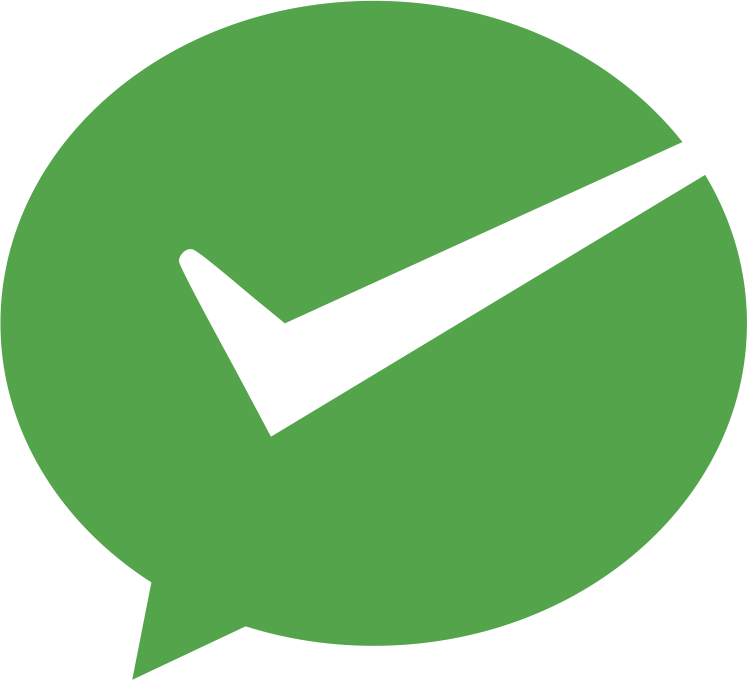 微信支付
微信支付举报类型
- 内容涉黄/赌/毒
- 内容侵权/抄袭
- 政治相关
- 涉嫌广告
- 侮辱谩骂
- 其他
详细说明



 微信扫码分享
微信扫码分享 QQ好友
QQ好友